Adobe Illustrator kullanarak kolayca izometrik küp deseni yapmayı öğrenin!
Video Eğitimi
İzometrik Küp Deseni Nasıl Yapılır
Adım Adım
Illustrator'ı açın ve çalışma tahtanıza bir altıgen çizerek başlayın. Çizgi parçası aracını kullanarak altıgenin her köşesinden çizgiler çizin. Hepsinin doğru olduğundan emin olmak için çizgileri birbirlerine göre düzeltin. Çizgileri aşağıdaki resimde gösterilen uzunluklara indirin.
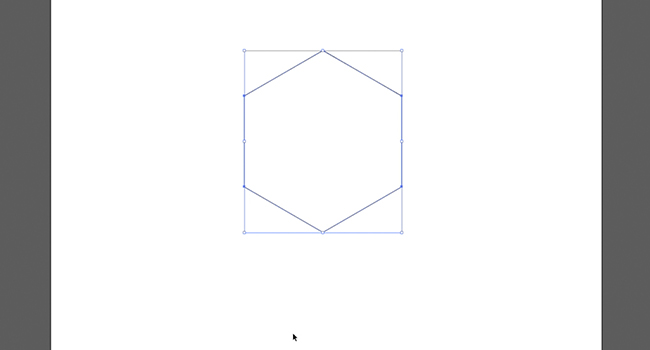
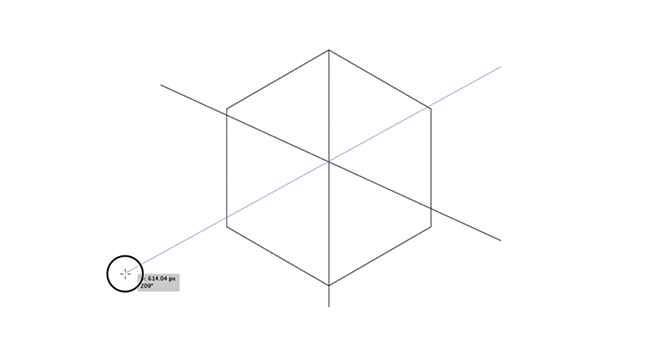
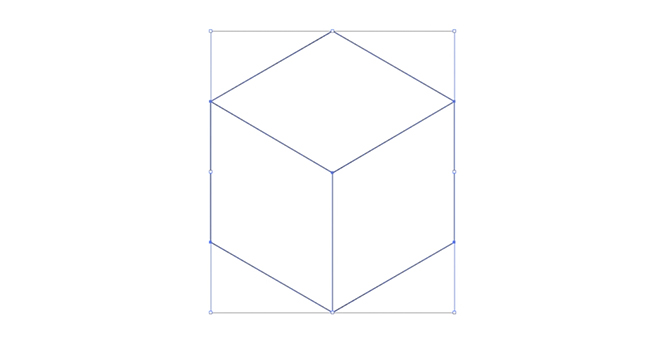
Çizgilerin doğru bir şekilde kesiştiğini iki kez kontrol edin. Şekli vurgulayın ve Yol Bulucu Paletinde Böl öğesine tıklayın.
Dikdörtgen Aracını kullanarak projenin yan tarafına üç kare çizin ve her bir renk örneğinde farklı bir dolgu rengi veya bir rengin varyasyonunu kullanın.
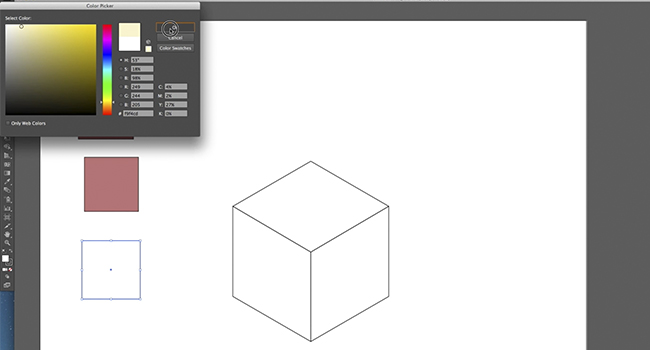
Küpün her bir tarafını seçin, pipet veya damlalık aracını kullanarak renk örneklerinden her bir taraf için renkleri seçin.
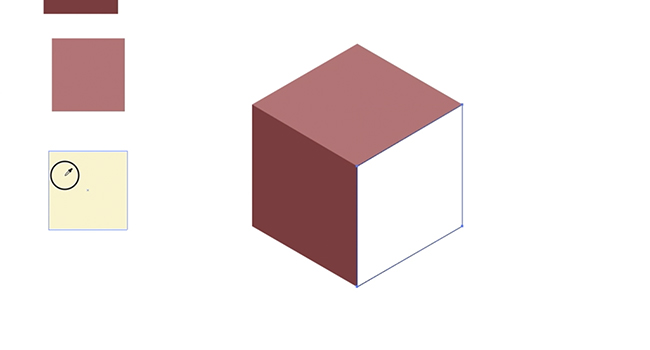
Artık ihtiyacınız olmayacağı için renk örneklerinizi silin. Küpün boyutunu küçültün ve belgenizin köşesine taşıyın.
Küpü kopyalayıp yapıştırın ve kopyayı mevcut küple hizalayın. Bir çizgi elde edene kadar bunu tekrarlayın. Çizgiyi elde ettikten sonra, artık tüm çizgiyi kopyalayıp yapıştırabilir ve mevcut olanların üzerine yerleştirebilirsiniz.
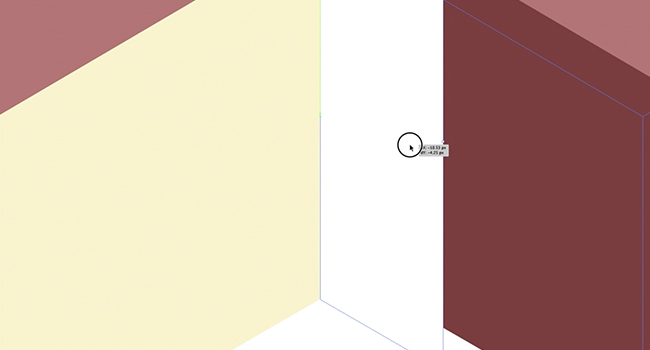
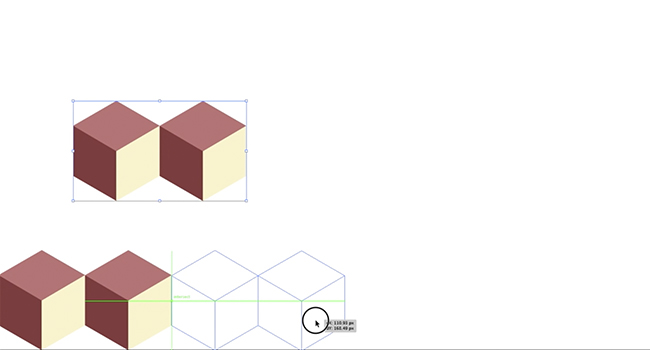
Tüm belge dolana kadar bu işleme devam edin.

Bitirmek için, tüm belgenin etrafına bir dikdörtgen çizin, tamamını vurgulayın ve Pathfinder paletinde Böl'e tıklayın.
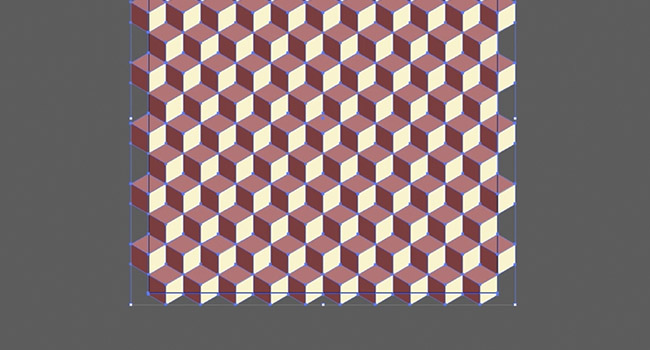
Artık Q*Bert'in gurur duyacağı izometrik bir küp deseniniz var! Farklı havalı efektler yaratmak için renkleri değiştirin!



